Тестирование API FHIR в API Azure для FHIR
В предыдущем руководстве вы развернули API Azure для FHIR и зарегистрировали клиентское приложение. Теперь вы готовы протестировать API Azure для FHIR.
Получение отчета о возможностях
Сначала мы получим инструкцию о возможности для API Azure для FHIR.
- Откройте Postman.
- Получите оператор capability, выполнив .
GET https://\<FHIR-SERVER-NAME>.azurehealthcareapis.com/metadataВ примере на следующем рисунке сервер FHIR имеет имя fhirserver.
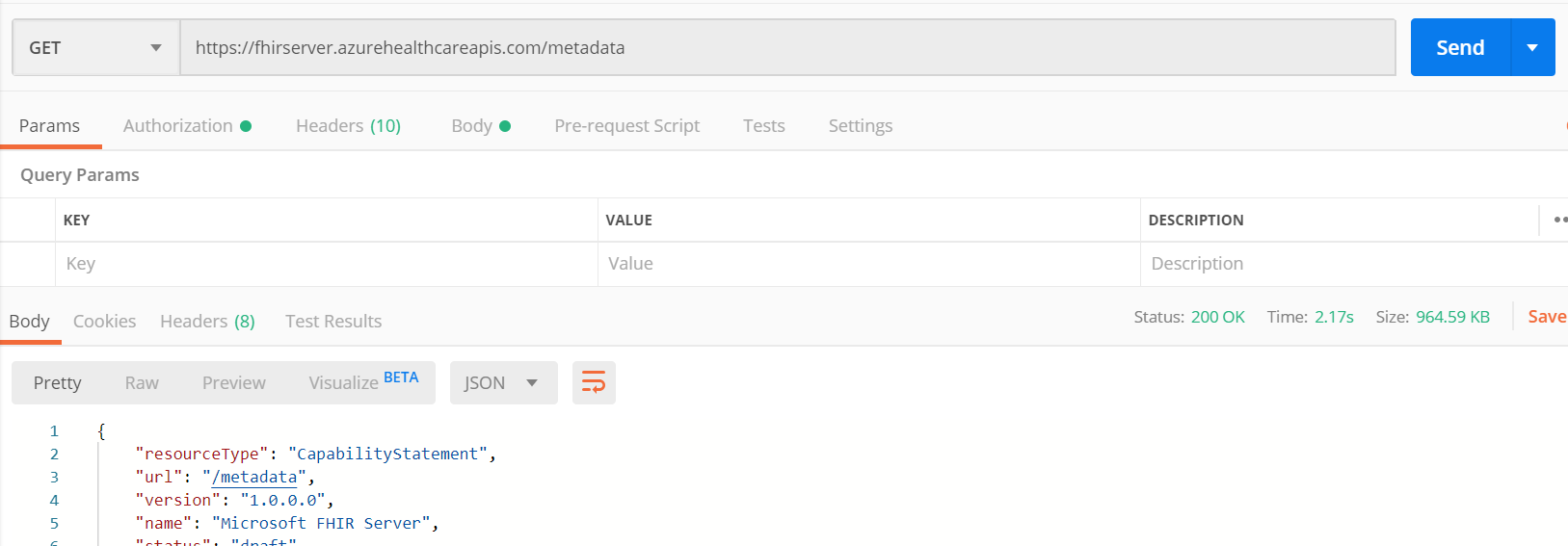
Далее мы попытаемся получить пациента. Чтобы получить пациента, введите GET https://\<FHIR-SERVER-NAME>.azurehealthcareapis.com/Patient. Вы получите сообщение об ошибке 401 Unauthorized (Не авторизовано). Эта ошибка возникает из-за того, что вы еще не подтвердили наличие прав на доступ к данным о пациентах.
Получение данных о пациенте с сервера FHIR
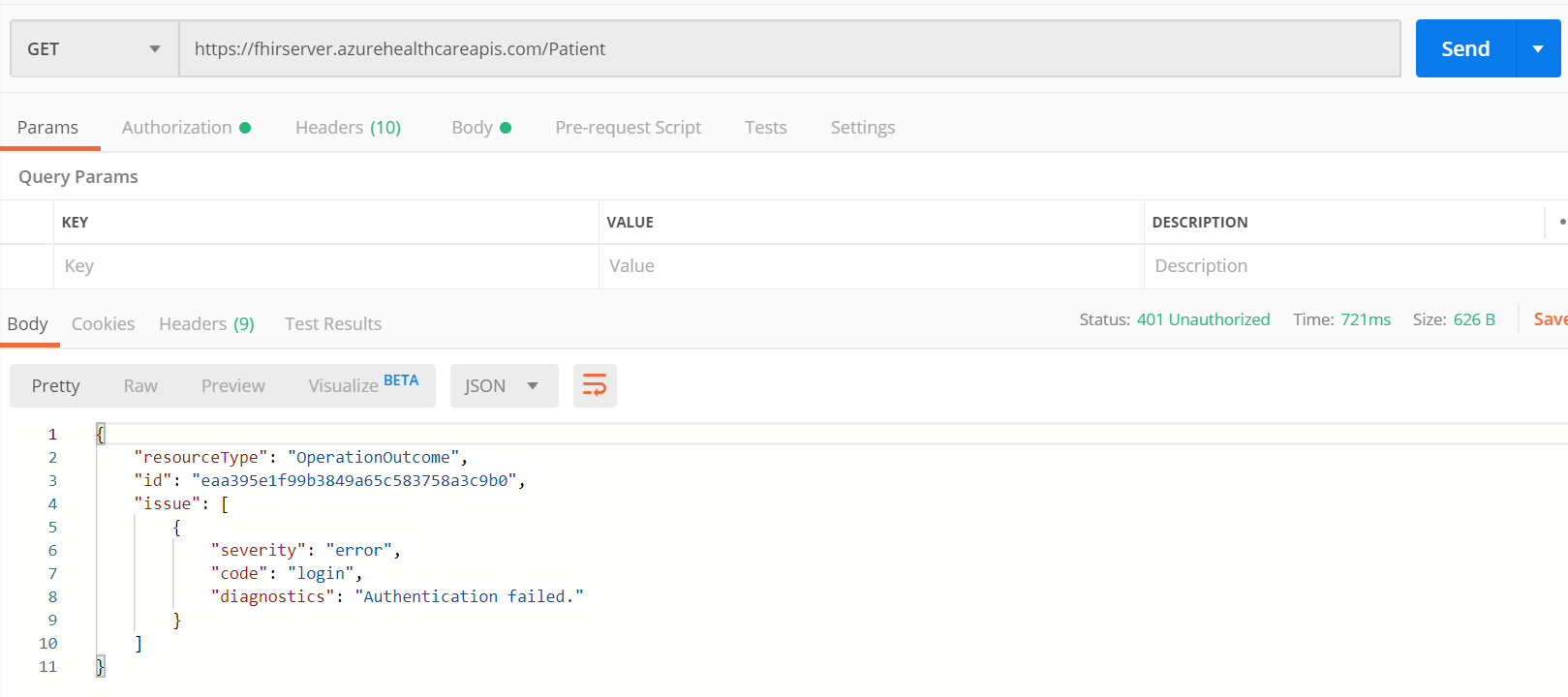
Чтобы получить такой доступ, вам нужен маркер доступа.
- Выберите Авторизация и задайте для параметра Тип значение OAuth2.0 в Postman.
- Выберите элемент Get New Access Token (Получить новый маркер доступа).
- Заполните поля и щелкните Request Token (Маркер запроса). Ниже указаны значения каждого поля для работы с этим руководством.
| Поле | Значение |
|---|---|
| Имя токена | Имя вашего токена. |
| Тип предоставления разрешения | Код авторизации |
| URL-адрес обратного вызова | https://www.getpostman.com/oauth2/callback |
| URL-адрес аутентификации | https://login.microsoftonline.com/<AZURE-AD-TENANT-ID>/oauth2/?resource=https://<FHIR-SERVER-NAME.azurehealthcareapis.com> |
| Access Token URL (URL-адрес маркера доступа) | https://login.microsoftonline.com/<AZURE-AD-TENANT-ID>/oauth2/token |
| Идентификатор клиента | Идентификатор клиента, скопированный на предыдущих шагах. |
| Секрет клиента | <BLANK> |
| Область | <BLANK> |
| Состояние | 1 234 |
| Аутентификация клиента | Отправьте учетные данные клиента в тексте запроса. |
- Войдите с правильными учетными данными и щелкните Accept (Принять).
- Прокрутите страницу с результатом вниз и выберите Use Token (Использовать маркер).
- Нажмите отправить еще раз в верхней части окна, и на этот раз вы получите результат
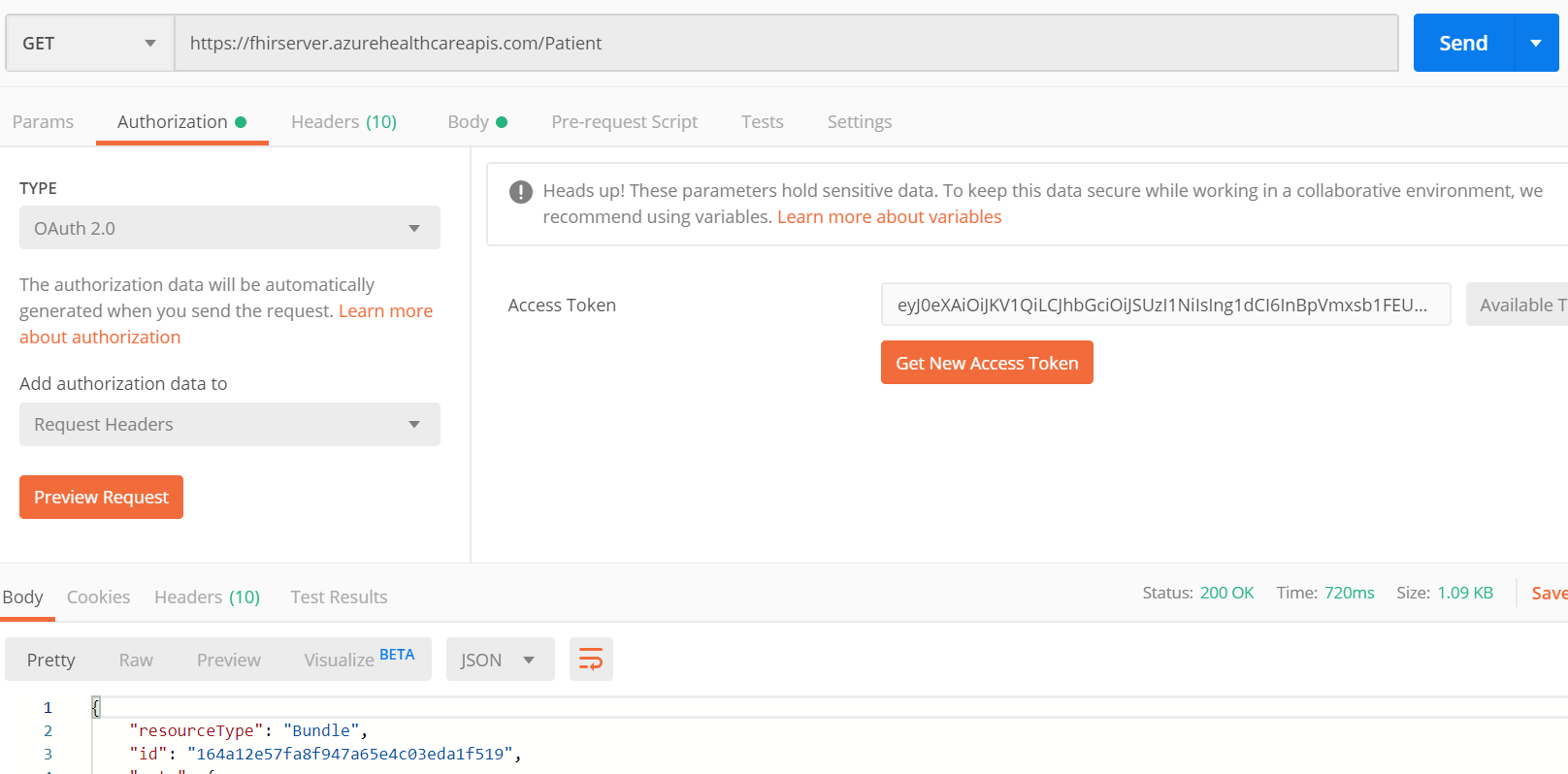
Отправка данных о пациенте на сервер FHIR
Теперь у вас есть доступ, а значит вы можете создать нового пациента. Ниже приведен пример простого пациента, который можно добавить на сервер FHIR. Введите его json в раздел Текст postman.
{
"resourceType": "Patient",
"active": true,
"name": [
{
"use": "official",
"family": "Kirk",
"given": [
"James",
"Tiberious"
]
},
{
"use": "usual",
"given": [
"Jim"
]
}
],
"gender": "male",
"birthDate": "1960-12-25"
}
Этот запрос POST создаст на сервере FHIR нового пациента с именем James Tiberious Kirk.
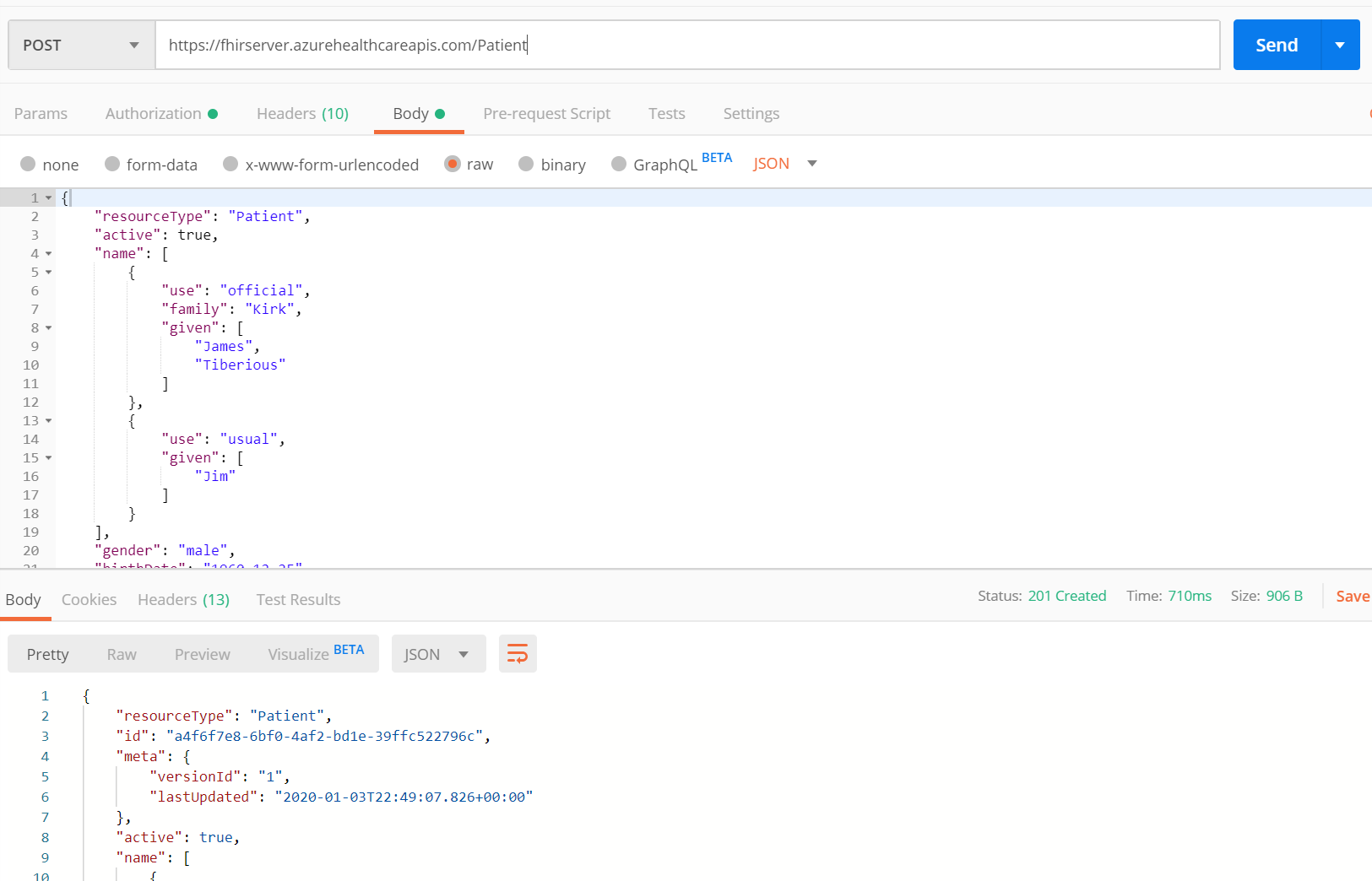
Если выполнить команду GET, чтобы снова получить пациента, в выходных данных появится Джеймс Тибериус Кирк.
Примечание
При отправке запросов в Azure API для FHIR необходимо убедиться, что для заголовка content-type задано значение . application/json
Устранение неполадок с доступом
Если во время выполнения какого-либо из этих шагов возникли проблемы, ознакомьтесь с предоставленной документацией по Azure Active Directory и Azure API для FHIR.
- Конфигурация удостоверений Azure Active Directory для Azure API для FHIR — в этом документе приводятся некоторые основные принципы работы Azure Active Directory и взаимодействие с Azure API для FHIR.
- Проверка маркера доступа Azure API для FHIR — это руководство содержит более конкретные сведения о проверке маркера доступа и действиях по устранению неполадок с получением доступа.
Next Steps
Теперь, когда вы можете успешно подключиться к клиентскому приложению, вы можете написать веб-приложение.
FHIR® является зарегистрированным товарным знаком HL7 и используется с разрешения HL7.